
Daha önceki yazılarımızda Mpeg ve Avi dosyalarını kesip birleştirmeyi açıklamıştık fakat bunların herbiri için ayrı bir porgram kullanmak gerekiyordu , mesela Mpeg için tmpgenc , Avi için ise virtualdub programını
1. Avidemux programı ile Bir video nasıl bölünür
1. Yazının sonundaki linkten Avidemux programını indirip zipten çıkartıp çalıştıralım , eğer kurulumlusunu indirdinizse kurup çalıştırın.
2. Karşımıza gelen ekrandan sol üst köşedeki klasör ikonu (1) ile Bölmek istediğimiz video dosyamızı seçelim veya video dosyamızı sürükleyip arayüze bırakalım.

3. Video dosyası sağ tarafta belirince video Output kısmının (2) Kopyala olduğunu kontrol edelim değilse değiştirelim ve kopyala yapalım , Output format kısmında çıktının hangi formatta olduğunu seçebiliriz , buradaki kural genelde kesmek istediğimiz video hangi formattaysa resimde üç numara ile belirtilen aşağı açılır menüden o formatı seçmektir , gördüğüm kadarı ile Mkv dosyarındaki çıktıda Eskiden olan bozulma sorununu gidermişler eğer eski sürümlerden birini kullanıyorsanız çıktının Avi de kalması bozulmayı önleyecektir ama benim gibi en yeni Avidemux sürümünü kullanıyorsanız sıkıntı olmayacaktır.
4. Filmi istediğimiz bir yerden kesmek için dip kısımdaki Kaydırma çubuğu ile kesme başlangıç yerini belirliyoruz ve A harfine basıyoruz (1) , kaydırma çubuğunu sağa doğru çekip kesme bitişi yerini belirliyoruz ve B harfine basıyoruz (2) - Aşağıdaki resim

5. işlemi sonlandırmak için ilk resimdeki 5 numara ile gösterilen butona basıp ilgili kısmı istediğimiz bir yere kaydediyoruz.
2. Avidemux programı ile videolar nasıl birleştirilir
1. Birleştirilecek ilk video dosyası arayüze sürüklenip bırakılır ve aşağıdaki resimde işaretli olan sona alma tuşuna basılır

2. Birleştirilecek ikinci video arayüze sürüklenip bırakılır , time kısmı her iki videonun toplam süresini gösterecektir.
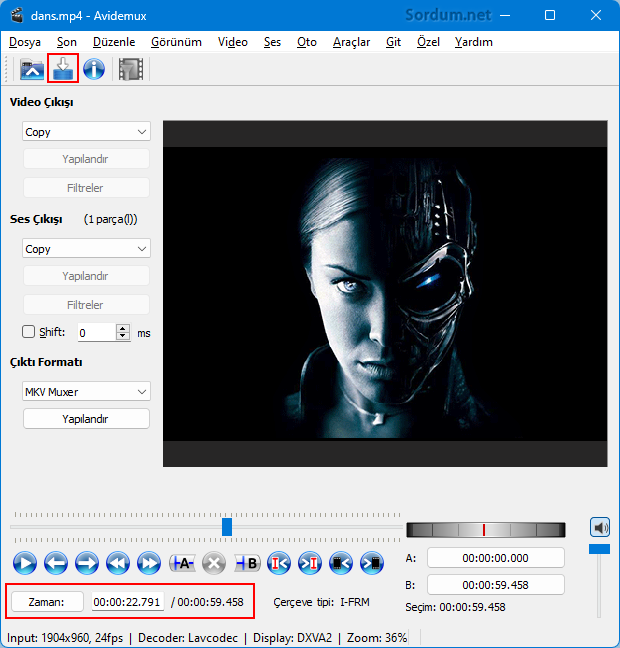
Output format kısmını Avi de bırakabilirsiniz birleştirilecek videonun formatları neyse onu da kullanabilirsiniz , mesela ben iki adet mp4 videoyu birleştirdim ve Output format olarak mp4 kullandım. Video Output : Kopyala , Audio Output : Kopyala olacaktır , son olarak sol üst köşedeki kaydet butonuna basalım (5) böylece her iki video birleştirilmiş olacaktır. Aşağıdaki resimde işlem sırasındaki resmi ve sonlandığında verdiği uyarıyı görüyorsunuz. Anasayfası │ Portablesi

Lisans: Freeware/Ücretsiz
Yayımcı: avidemux
Boyut: 15,7 MB
Sistem: Tümü

- Mkv dosyalarını bölmek (Kesmek) Burada
- Bir Filme Altyazı nasıl bulunur Burada
- Avi - Mkv - Mp4 formatları Karşılaştırması Burada
- Bir filmin (mkv) istenmeyen ses dosyasını silmek Burada
- Filim boyutunu düşürmede en hızlı yöntem Burada
- Video dosyalarını kolayca bölelim - birleştirelim Burada
10 Mayıs 2016 Tarihli başlık Güncellendi





Umarım faydalı olur , Selamlar.
Teşekkürler bir de bu yazılım ile deneyeceğim.
Katılıyorum Burak.
avidemux harika bir program yaklaşık 4 senedir falan kullanıyorum bir çok video klip ve konser kaydı işledim ve bana nerden baksan en az 5 ila 10 gb yer kazandırdı. arayüzünün kolay sade ve basit olması kullanımının rahat olması videoları keserken convert etmemesi portable olması gibi çok güzel özellikleri var. galiba ilk burada görüp kullandım o yüzden çok teşekkür ederim. kaynak olarakta videohelp kullanabilirsiniz program belli aralıklarla güncellenip oradan birçok ses ve video aracıda bulabilirsiniz portable yazılımları çok iyi
Teşekürler Shampuan
Virüs uyarısı hakkında: Program yapımcıları tarafından güncellenmiş. Son güncellenen dll dosyalarının antivirüs firmalarına gönderilip güvenli onayı almaları zaman alır. Bir ya da iki aya kadar antivirüslerin tamamı güvenli diyecektir. Henüz sertifika edinemediler sanırım. Yine de güven sorunu varsa bir önceki sürüm kullanılmaya devam edilebilir. Çok bir farkı yok.
Kaspersky temiz diyor , ayrıca Virüstotalde de taratabilirsin
Symantec .dll dosyalarını virüs olarak algılamakta.
Tekrar kontrol edebilirmisiniz...